Оновлено квітень 2024: Припиніть отримувати повідомлення про помилки та сповільніть роботу системи за допомогою нашого інструмента оптимізації. Отримайте зараз на посилання
- Завантажити та встановити інструмент для ремонту тут.
- Нехай сканує ваш комп’ютер.
- Тоді інструмент буде ремонт комп'ютера.
Наприклад, у вас є аркуш із відповідями «Так», «Ні» чи іншими відповідями, і ви хочете порахувати відсоток цих відповідей окремо. Перш ніж ви зможете підрахувати відсоток відповідей, вам потрібно знати загальну кількість клітинок із "Так", "Ні" або іншими окремими відповідями. У цій статті ми покажемо вам, як підрахувати кількість клітинок "Так" чи "Ні" в перевершувати.
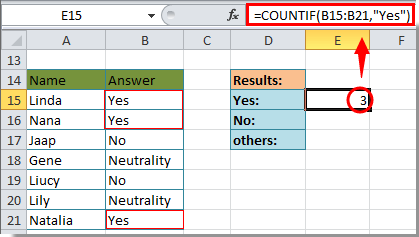
Як підрахувати кількість клітин "Так" чи "Ні" в Microsoft Excel?
Функції Excel COUNTIF і COUNTA можуть поєднуватися для визначення відсотка певного значення в ряді даних. Це значення може бути текстом, цифрами, булевими значеннями або будь-яким іншим типом даних.
Наступний приклад поєднує дві функції для обчислення відсотка відповідей "так / ні" у ряді даних.
Формула, яка використовується для виконання цього завдання, така
= COUNTIF (E2: E5, "Так") / COUNTA (E2: E5)
У цьому прикладі функція COUNTIF підраховує, як часто потрібні дані - відповідь Так - є у вибраній групі комірок.
COUNTA підраховує загальну кількість комірок у тому ж діапазоні, що містять дані, ігноруючи порожні комірки.

COUNTA підраховує кількість записів, які не є "Так" або "Ні" в Excel.
Якщо ви хочете перевірити кількість записів у списку, використовуючи стовпець, відмінний від двох вибраних записів, формула буде такою:
Оновлення квітня 2024 року:
Тепер за допомогою цього інструменту можна запобігти проблемам з ПК, наприклад, захистити вас від втрати файлів та шкідливого програмного забезпечення. Крім того, це чудовий спосіб оптимізувати комп’ютер для максимальної продуктивності. Програма з легкістю виправляє поширені помилки, які можуть виникати в системах Windows - не потрібно кількох годин усунення несправностей, коли у вас під рукою ідеальне рішення:
- Крок 1: Завантажте інструмент для ремонту та оптимізації ПК (Windows 10, 8, 7, XP, Vista - Microsoft Gold Certified).
- Крок 2: натисніть кнопку "Нач.скан»Щоб знайти проблеми з реєстром Windows, які можуть викликати проблеми з ПК.
- Крок 3: натисніть кнопку "Ремонт всеЩоб виправити всі питання.
= COUNTA (:) - COUNTIF (:, "") - COUNTIF (:, "") - COUNTIF (:, "=" "")
Де
- - це перша комірка у вхідному стовпці, з якої потрібно обчислити кількість повторних записів.
- це перша комірка у вхідному стовпці, з якої слід розрахувати кількість повторних записів.
- це перше слово, яке повторюється, і це друге слово, яке повторюється.
- У наведеному вище випадку, якщо припустити, що перша комірка у стовпці C - C4, остання комірка - C13, перший запис - Так, а другий - Ні, формула стане формулою:
=COUNTA(C4:C13)-COUNTIF(C4:C13,"Yes")-COUNTIF(C4:C13,"No")-COUNTIF(C4:C13,"=""")
Загальні проблеми
Неправильне значення повертається для довгих рядків.
Функція COUNTIF повертає невірні результати, коли використовується для зіставлення рядків довше 255 символів.
Для збігу рядків довжиною більше 255 символів використовуйте функцію CONCATENATE або оператор конкатенації &. Наприклад = COUNTIF (A2: A5, "довгий рядок" & "інший довгий рядок").
Жодне значення не повертається, якщо ви очікуєте значення.
Переконайтеся, що аргумент критеріїв укладено у лапки.
Формула COUNTIF отримує # VALUE! помилка, коли вона посилається на іншу електронну таблицю.
Ця помилка виникає, коли формула, що містить функцію, посилається на комірки або діапазон у закритій робочій книжці, і комірки обчислюються. Щоб ця функція працювала, інша робоча книжка повинна бути відкритою.
https://superuser.com/questions/424186/count-yes-and-no-answers-in-a-column
Порада експерта: Цей інструмент відновлення сканує репозиторії та замінює пошкоджені чи відсутні файли, якщо жоден із цих методів не спрацював. Він добре працює в більшості випадків, коли проблема пов’язана з пошкодженням системи. Цей інструмент також оптимізує вашу систему для максимальної продуктивності. Його можна завантажити за Натиснувши тут

CCNA, веб-розробник, засіб виправлення неполадок ПК
Я комп'ютерний ентузіаст і практикуючий ІТ-фахівець. У мене багаторічний досвід роботи у комп'ютерному програмуванні, усуненні несправностей апаратного забезпечення та ремонту. Я спеціалізуюся на веб-розробці та проектуванні баз даних. У мене також є сертифікація CCNA для проектування мережі та усунення несправностей.

